20221121
有软件版本不同区分的时候,都最好用虚拟环境,系统的python保持为最初的状态,尤其对应大型的项目,比如paddle,tensorflow,pytorch这种
20210821
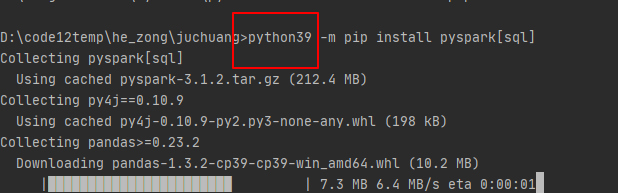
指定python版本安装
20201223
进入虚拟环境之后 如果在其他虚拟环境的目录下 则会首先找到 其他环境的pip
并列出软件版本 如果要查看当前真实环境的情况 用下面的命令
python37 -m pip list
或者切换环境之后 重启pycharm之后
在用pip list 就是当前环境的软件版本了
删除虚拟环境 直接删除虚拟环境文件夹就可以了
https://blog.youkuaiyun.com/kyle1314608/article/details/111573317
虚拟环境 tensorflow gpu
https://www.jianshu.com/p/b91750e7c6a7?from=singlemessage
复用一个虚拟环境
第五步:复用
在下次需要搭建相同环境时,可以用pip将相关的库一次导入。
输入:pip freeze list
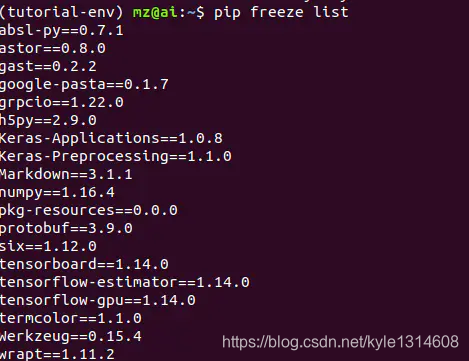
可以看到安装的所有的库
输入:pip freeze list > requirements.txt

将开发环境使用的包,导出txt文件中,下次用的时候可以直接安装txt文件中的库。
输入:pip install -r requirements.txt

调用txt文件,直接安装其中的各个库。
PS:请注意路径问题,ls一下,看看相关文件是不是在当前目录下。

20201126

添加一个新的虚拟环境
多版本python包的安装
python36 -m pip install virtualenv
python37 -m pip install virtualenv
多版本python 虚拟环境的创建
python36 -m virtualenv --no-site-packages wenbfl36
36没有–no-site-package 参数 换成–system-site-packages
python37 -m virtualenv --no-site-packages wenbfl36
或者
创建python2环境
virtualenv name --python=python2.7
创建python3环境
virtuaenv name --python=python3.6
1.cmd命令建立环境之后,可以在同一个目录下建立很多环境
2.项目文件夹和环境文件夹是独立的二者是分开的
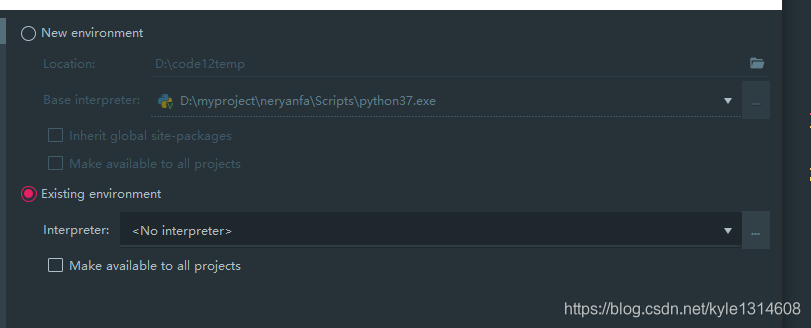
3.当你打开一个项目文件的时候,选环境的时候应该选下面自己创建的已经存在的环境 而不是上面重新创建环境,如果用上面重新创建新的环境 那么项目文件目录下面必须是空的
4. 同一种应用(命名实体识别)最好还是在同一个环境
5. 不同应用(tornado,命名实体实体)用不同的环境
6. 如果实现没有创建环境 你即使用上面的窗口创建了新的工程也是没有用的 新的环境貌似所需的包都需要重新安装
virtualenv
<hr>
<div class="x-wiki-content x-main-content"><p>在开发Python应用程序的时候,系统安装的Python3只有一个版本:3.4。所有第三方的包都会被<code>pip</code>安装到Python3的<code>site-packages</code>目录下。</p>
如果我们要同时开发多个应用程序,那这些应用程序都会共用一个Python,就是安装在系统的Python 3。如果应用A需要jinja 2.7,而应用B需要jinja 2.6怎么办?
这种情况下,每个应用可能需要各自拥有一套“独立”的Python运行环境。virtualenv就是用来为一个应用创建一套“隔离”的Python运行环境。
首先,我们用pip安装virtualenv:
$ pip3 install virtualenv
然后,假定我们要开发一个新的项目,需要一套独立的Python运行环境,可以这么做:
第一步,创建目录:
Mac:~ michael$ mkdir myproject
Mac:~ michael$ cd myproject/
Mac:myproject michael$
第二步,创建一个独立的Python运行环境,命名为venv:
Mac:myproject michael$ virtualenv --no-site-packages venv
Using base prefix '/usr/local/.../Python.framework/Versions/3.4'
New python executable in venv/bin/python3.4
Also creating executable in venv/bin/python
Installing setuptools, pip, wheel...done.
命令virtualenv就可以创建一个独立的Python运行环境,我们还加上了参数--no-site-packages,这样,已经安装到系统Python环境中的所有第三方包都不会复制过来,这样,我们就得到了一个不带任何第三方包的“干净”的Python运行环境。
新建的Python环境被放到当前目录下的venv目录。有了venv这个Python环境,可以用source进入该环境:
Mac:myproject michael$ source venv/bin/activate
(venv)Mac:myproject michael$
注意到命令提示符变了,有个(venv)前缀,表示当前环境是一个名为venv的Python环境。
下面正常安装各种第三方包,并运行python命令:
(venv)Mac:myproject michael$ pip install jinja2
...
Successfully installed jinja2-2.7.3 markupsafe-0.23
(venv)Mac:myproject michael$ python myapp.py
...
在venv环境下,用pip安装的包都被安装到venv这个环境下,系统Python环境不受任何影响。也就是说,venv环境是专门针对myproject这个应用创建的。
退出当前的venv环境,使用deactivate命令:
(venv)Mac:myproject michael$ deactivate
Mac:myproject michael$
此时就回到了正常的环境,现在pip或python均是在系统Python环境下执行。
完全可以针对每个应用创建独立的Python运行环境,这样就可以对每个应用的Python环境进行隔离。
virtualenv是如何创建“独立”的Python运行环境的呢?原理很简单,就是把系统Python复制一份到virtualenv的环境,用命令source venv/bin/activate进入一个virtualenv环境时,virtualenv会修改相关环境变量,让命令python和pip均指向当前的virtualenv环境。
小结
virtualenv为应用提供了隔离的Python运行环境,解决了不同应用间多版本的冲突问题。
读后有收获可以支付宝请作者喝咖啡,读后有疑问请加微信群讨论:




 本文介绍如何使用virtualenv创建独立的Python运行环境,解决多项目间Python版本及依赖库冲突问题。通过实例演示了如何创建、激活、安装包及退出虚拟环境,适用于大型项目如TensorFlow、PyTorch等的开发。
本文介绍如何使用virtualenv创建独立的Python运行环境,解决多项目间Python版本及依赖库冲突问题。通过实例演示了如何创建、激活、安装包及退出虚拟环境,适用于大型项目如TensorFlow、PyTorch等的开发。

















 14万+
14万+

 被折叠的 条评论
为什么被折叠?
被折叠的 条评论
为什么被折叠?








